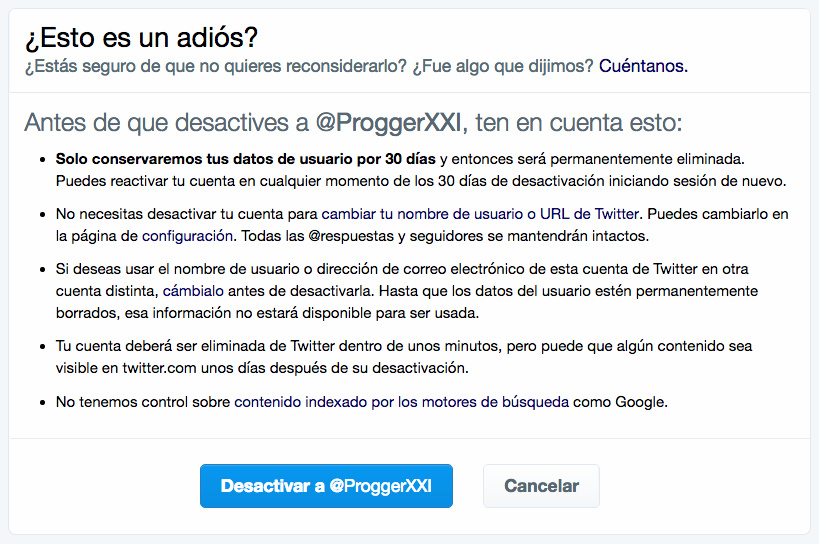Imagina que un día te levantas con ganas de borrar tu huella en Internet. Estás harto de revisar perfiles, actualizarlos, responder mensajes y formar parte de esa cadena inagotable. ¿Es posible limpiar todo de un plumazo?
Bueno, en primer lugar te avisamos: es mucho más sencillo de lo que parece. Pero durante algún tiempo serás «rastreable». Si lo que quieres es desaparecer completamente de las redes, eso te va a llevar algo más de tiempo. Te ayudamos a dar con las teclas adecuadas.
EMPEZANDO POR EL BORRADO MASIVO
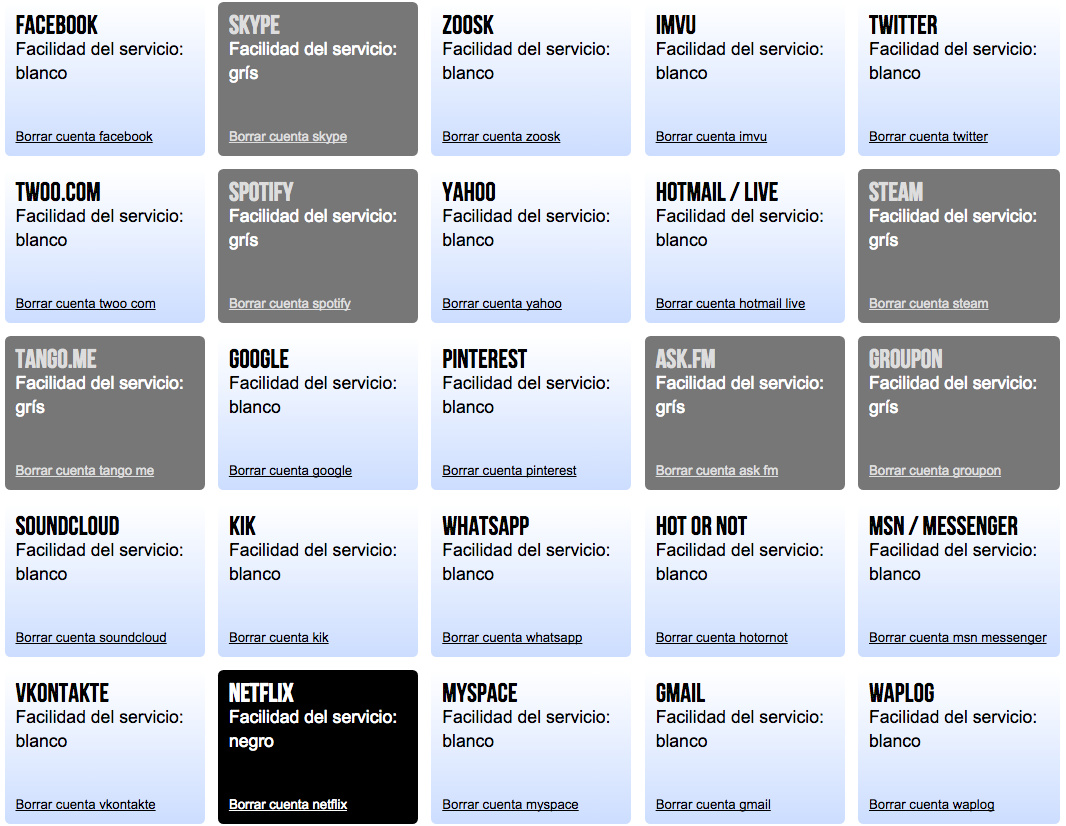
Si lo que realmente deseas es un simple borrón y cuenta nueva, un reseteo de fábrica, existen páginas que te lo ponen fácil. Accountkiller especifica la facilidad o complejidad con la que erradicar tus huellas, mediante un sistema de colores.
Otro portal, como Deseat.me, ni siquiera te pide hacer login en cada uno de los perfiles, simplemente encuentra tu rastro recopilando las cuentas de usuario asociadas a tu correo electrónico. De este modo, con solo pulsar un botón, habremos erradicado todos los perfiles asociados. ¿Qué fue de aquellos servicios que ya ni recuerdas? Sí, muchos siguen activos, esperando a que vuelvas.
El problema es que muchos de esos servicios son remanentes de datos jugosos. Son como un cajón lleno de cartas: una simple brecha en la seguridad de los sistemas y todos tus datos, fotos viejas o perfiles estarán disponibles para cualquier hacker.
Pero esta sería solo una primera opción. Nosotros que aconsejamos ir un paso más allá y limpiar, uno por uno, todos tus perfiles, de manera que lograrás un borrado más controlado.
DICIENDO ADIÓS AL PAJARITO
Empezamos por Twitter, una de las redes de mensajería más populares del mundo. Si alguna vez has pensado en despedirte de tu cuenta, los pasos son los siguientes: haz clic en tu avatar, en el icono a la derecha. Una vez se despliegue el menú, ve a «Configuración y privacidad».
Desde la categoría «Cuenta», solo tendrás que bajar un poco más y pulsar sobre la opción «Desactivar mi cuenta». Al hacer clic, el sistema te avisará de si quieres confirmar o no. Pulsa el botón azul y así desactivarás tu usuario. Eso sí, tu cuenta seguirá activa durante 30 días. Así que si quieres erradicarla definitivamente, aún tendrás que dar un par de pasos extra, pulsado sobre el mensaje inferior de «borrar definitivamente».
Si estás desde el móvil, el proceso es un poco más incómodo, nada que no arregle la opción «ver como ordenador» activa. Lo único que tendrás que hacer será acceder desde «twitter.com/settings/account», pulsar el botón de tres puntos (?) en la esquina superior derecha y darle a «Desactivar mi cuenta». El proceso de confirmación será idéntico al que verás desde el PC.
Una vez te olvides de tu cuenta, durante un mes entero, esta se eliminará definitivamente.
MUERTE AL CARALIBRO
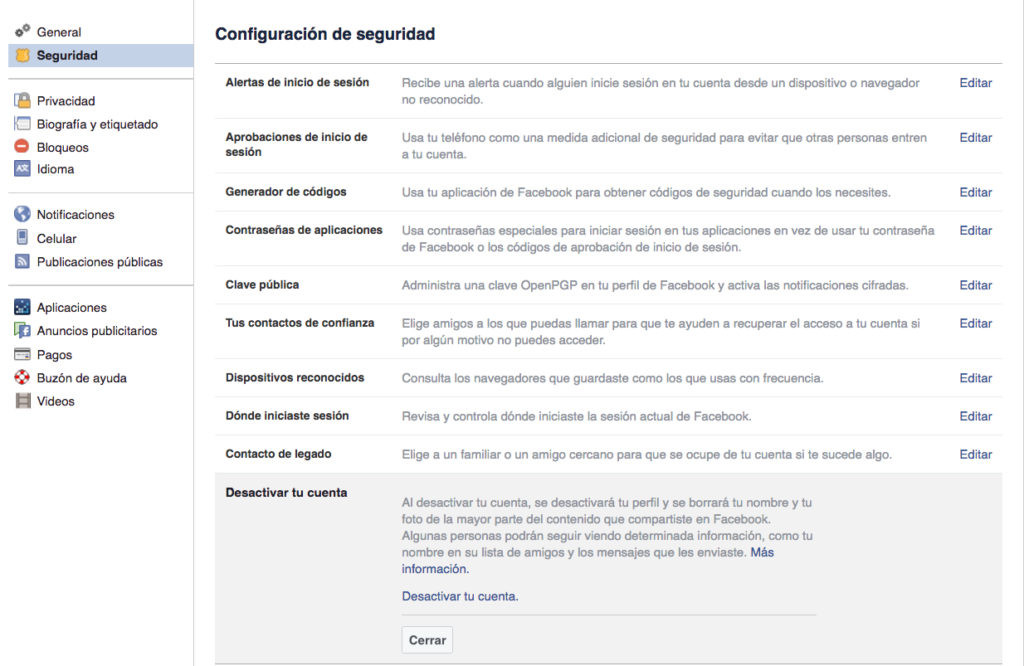
En Facebook el proceso es algo más agotador, pero tampoco complejo. Hay que destacar que Facebook guarda una reconstrucción de nuestro perfil creado como una impresión digital. Es un archivo llamado «index.htm» que encontraremos si descargamos una copia de nuestro perfil desde la opción ‘Seguridad’.
Bien, vayamos a por el borrado definitivo. Primero accedemos a «Cuenta», en la parte superior derecha. Después entramos en «configuración de cuenta». Desde ahí entramos en «seguridad». Es la primera de la sección izquierda. Desde el nuevo menú desplegable bajamos a «desactivar la cuenta». Es la última opción. Y, justo en la parte derecha, pinchamos sobre ese lapicerito que dice «Editar».
¿Por qué? Porque vamos a decir a Facebook que no queremos realizar una suspensión temporal, sino borrarlo todo. Ignoramos la encuesta y nos pedirá una nueva verificación de contraseña. Aparecerá un mensaje de despedida confeccionado por perfiles y un «te echarán mucho de menos». Pulsa «desactivar».
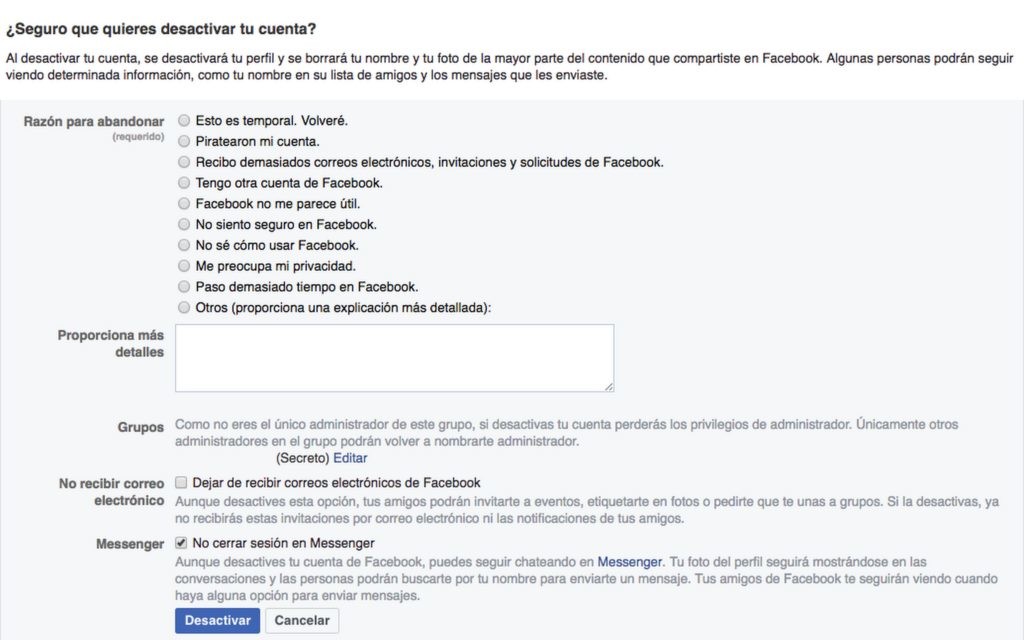
Y aún tendrás que esperar durante tres meses por si tu exhaustiva despedida solo ha sido un lapsus temporal. A no ser que des el paso final: accede a este enlace y pulsa sobre «eliminar mi cuenta». Se nos redirigirá a una nueva pantalla donde se informa que, si queremos un borrado total, aún hay que volver a realizar login y notificar a Facebook.
En este punto aún nos quedará resolver un puzle visual estilo captcha. Facebook nos informará de que la cuenta puede ser restaurada durante 14 días si volvemos a entrar en el perfil. Pasadas estas dos semanas habremos eliminado el rastro.
DESPIDIÉNDOTE DE LOS VÍDEOS
Google no es tan exigente con eso de borrar el rastro y nos lo pone más fácil. En primer lugar debemos iniciar sesión desde un ordenador en el canal de YouTube que se desea eliminar.
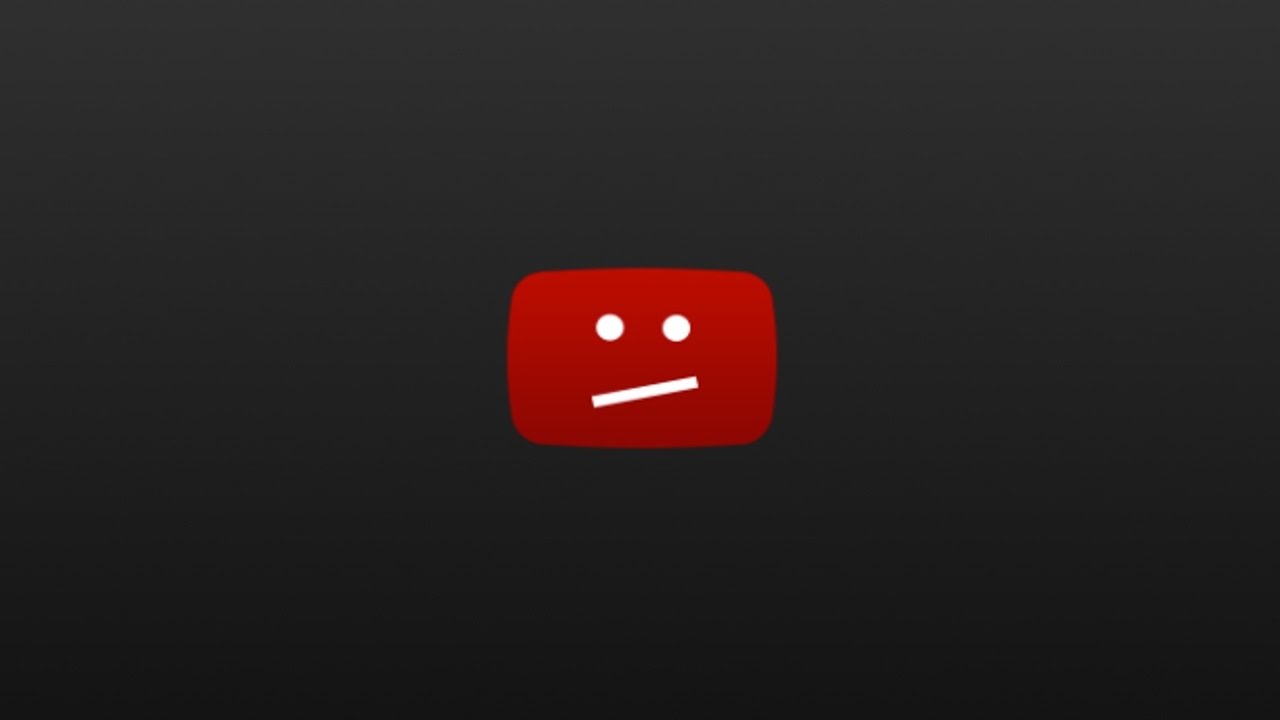
Vamos a la configuración avanzada de tu cuenta y, en la esquina superior derecha, haz clic en tu cuenta y luego en Configuración de YouTube. Seguro que reconoces el icono de herramienta.
Desde aquí, en la configuración de tu cuenta, selecciona «descripción general» y, sobre el nombre del canal, selecciona «avanzadas». Bajamos un poco haciendo scroll down y pulsamos sobre «Eliminar canal».
Google te pedirá los datos de inicio de sesión y la confirmación para eliminar el canal. Simplemente rellena los campos con tus datos y pincha en eliminar todo el contenido de forma permanente.
Y DEL CANAL DE TWITCH
Eliminar el canal de Twitch es bastante más sencillo, al menos desactivar la cuenta. Desde este enlace directo solo tendrás que introducir tres datos: el nombre del canal —el que aparece en la URL del navegador— y la contraseña.
Bueno, y si queremos podemos explicar el motivo. Una vez pulsada la opción de deshabilitar nos redirigirán a una nueva página desde la que habremos confirmado nuestra acción.
STOP FOTOS: NI INSTAGRAM NI PINTEREST
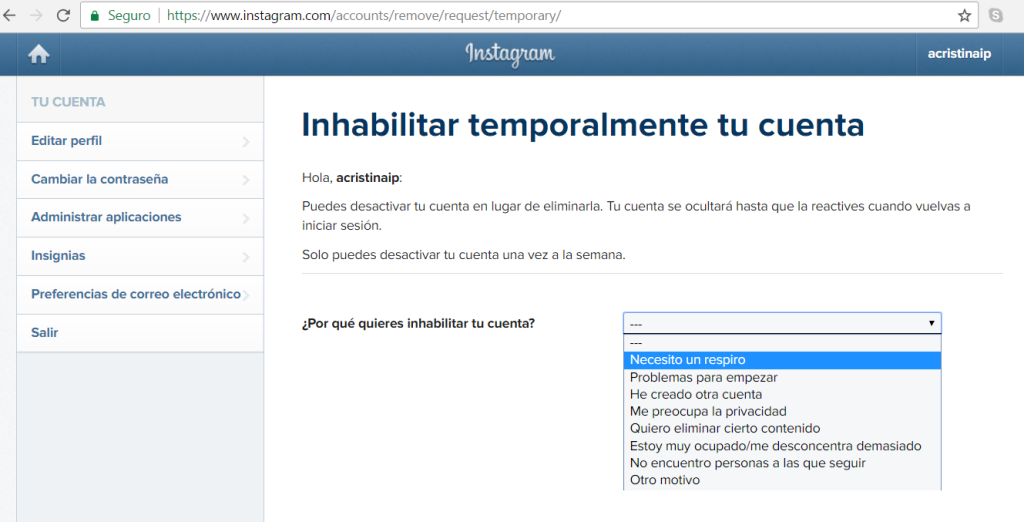
Deshacerse de Instagram de manera definitiva no es precisamente difícil. En primer lugar accede a este enlace tras el inicio de sesión. No puedes eliminar tu cuenta desde la propia app, así que tendrás que entrar desde un PC.
Una vez aparezca el menú desplegable junto a la opción «¿Por qué quieres eliminar tu cuenta?», vuelve a ingresar tu contraseña. Rellena este campo porque si no, no te aparecerá la opción de eliminar definitivamente. Desde la nueva opción haz clic en «Eliminar mi cuenta permanentemente» y ya lo tendrás: tu archivos de fotos habrá desaparecido.
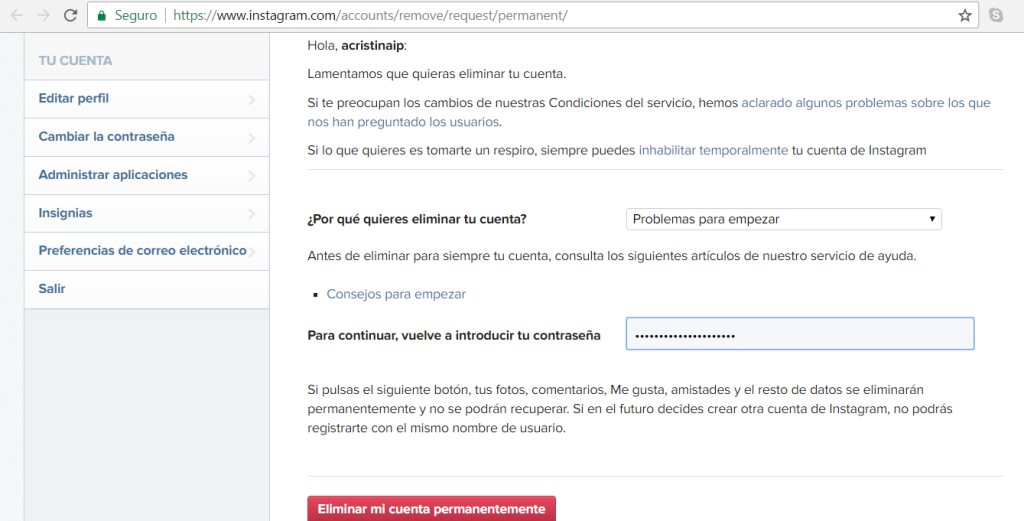
Eso sí, si quieres conservar tus fotos, antes de eliminar tu cuenta puedes entrar en Vibbi.com, una plataforma desde la que, una vez ingresemos usuario y contraseña de Instagram, la web nos recupera las publicaciones, las cuales se pueden comprimir en un archivo .zip para luego descargarlas al ordenador.
El sistema de borrado de Pinterest es similar: ve a tu perfil, una vez estés logueado, toca sobre el botón de Menú, sobre la opción de «Configuración», pincha sobre «Desactivar cuenta», dale a confirmar y vuelve a darle a confirmar al menú emergente. Fin.
CERRANDO LINKEDIN
LinkedIn a veces también se pone un poco pesado, así que si deseas hacer desaparecer tu nombre dentro de la red, los pasos son los siguientes:
Haz clic en tu nombre en la esquina superior derecha. Después haz clic en el enlace «Privacidad y configuración» del menú desplegable. Pincha sobre «Cuenta», en la barra lateral izquierda y haz click sobre «cerrar tu cuenta». Está bien, tomemos aire. Una vez hayamos llegado a este punto, se nos pedirá un motivo por el que queremos cerrar la cuenta. Verificamos los datos y pulsamos sobre «Verificar cuenta».
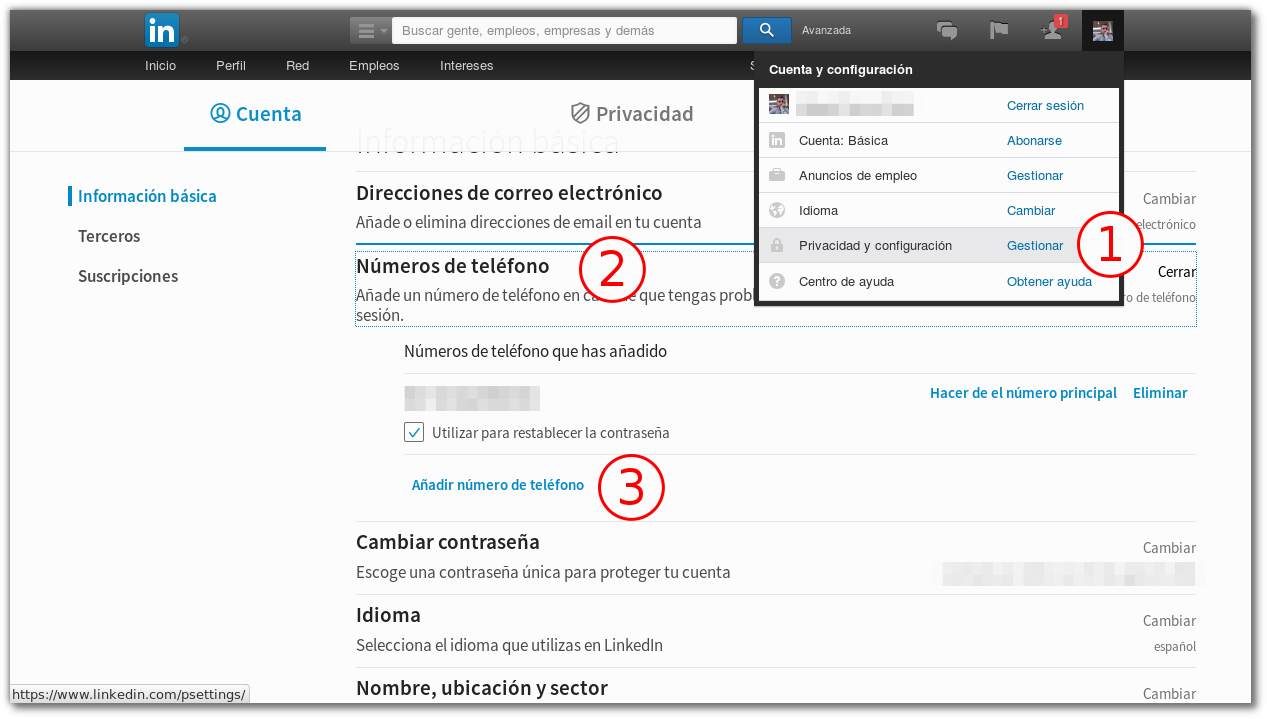
Cuando hayamos terminado nos dirigimos a «cerrar cuenta», desde la página siguiente. Eso sí, LinkedIn tarda unas 72 horas en cerrar formalmente la cuenta. Por suerte, no almacena archivos ni enlaces.
FUERA JUEGOS: BORRANDO STEAM
Si también te has cansado de tu cuenta de Steam, el portal más popular de venta y distribución de videojuegos desde PC, el formato cambia un poco, ya que suelen asociarse distintos servicios adicionales. Debemos dirigirnos a este enlace en el que nos explican qué sucede una vez tomamos la decisión de borrar nuestra cuenta.
Desde ahí vamos al siguiente formulario online en el que tendremos que cumplimentar tanto los motivos como nuestros datos personales, cuenta PayPal asociada y, si hemos registrado claves de CD con nuestra cuenta, la imagen de estas claves para rebootearlas y poder usarlas en un futuro si queremos crearnos una nueva cuenta. Eso sí, todos los juegos asociados al servicio quedarán eliminados. Los perderemos.
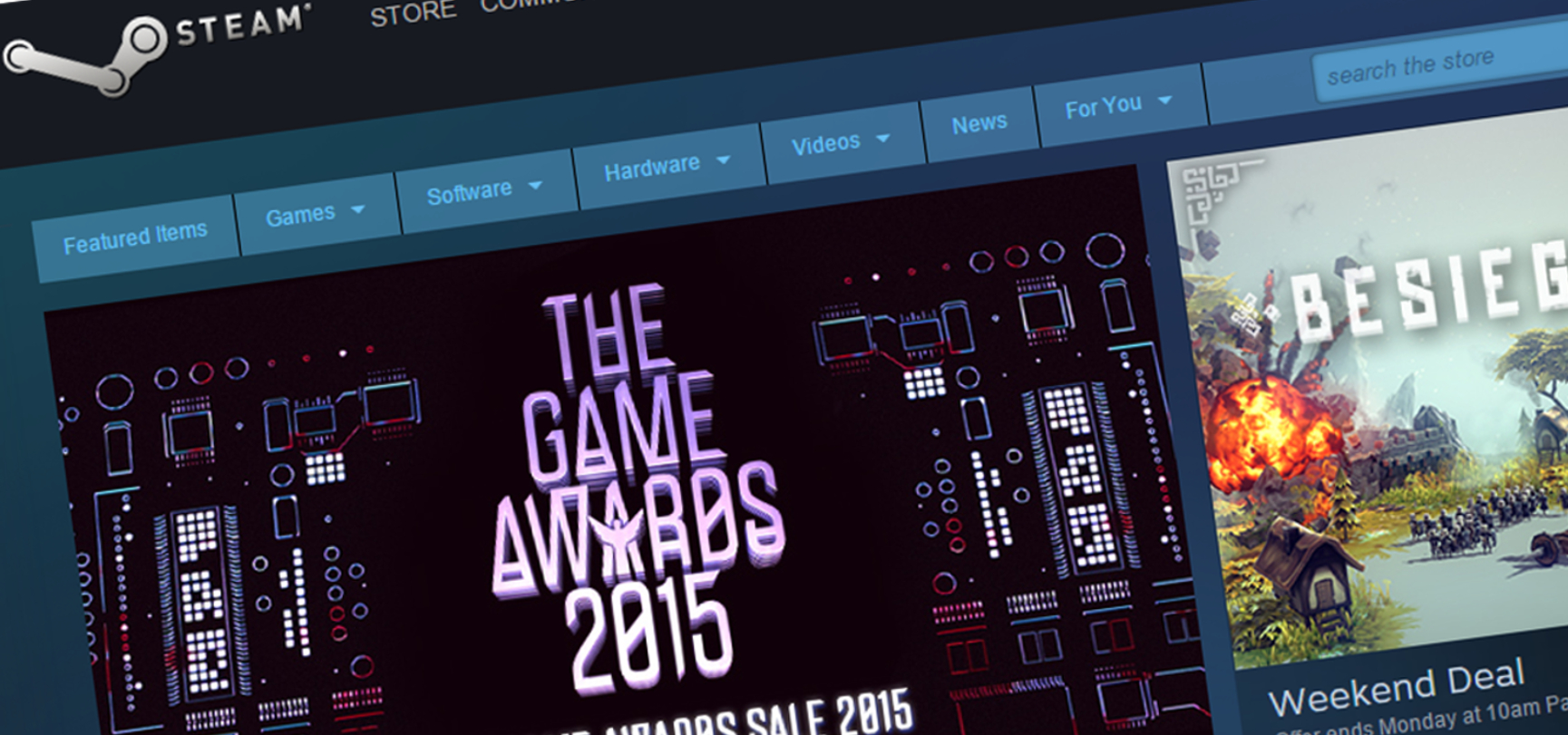
FUERA PELIS Y LIBROS: BORRANDO LETTERBOXD Y GOODREADS
Las redes para escribir reviews de libros o películas se han convertido en ecosistemas bastante firmes y populares. Pero puede llegar un momento en el que nos sintamos agotados y queramos prescindir de nuestro viejo perfil. Si este es tu caso, sigue los siguientes pasos.
Para eliminar Letterboxd, nada mejor que un enlace directo y contundente desde el que introduciremos nuestra clave, una vez estemos logueados, y fin.
Si queremos hacer lo propio en una red como Filmaffinity, el sistema es algo más elaborado: debes mandar un mensaje interno con el asunto «BAJA», o bien un email desde el correo con el que te registrarte, poniendo en el asunto «BAJA», y adjuntando el nombre de usuario.

Por seguridad, el sistema pide que este borrado se tramite por email para usuarios que tengan +300 películas votadas, críticas o listas, pero una vez esté borrada será imposible recuperarla. No se guarda ningún dato.
Y si lo que deseamos es deshacernos de nuestra cuenta en Goodreads, tan sólo hay que dirigirse al perfil pinchando sobre la foto del encabezado, pulsando «Configuración» y pinchando sobre el botón de confirmación «Eliminar mi cuenta» que aparece abajo del todo. Con esos tres pasos ya estará listo.
Imágenes | Sus respectivos medios
En Nobbot | Privacidad en Internet, ¿qué sabe la red de ti?